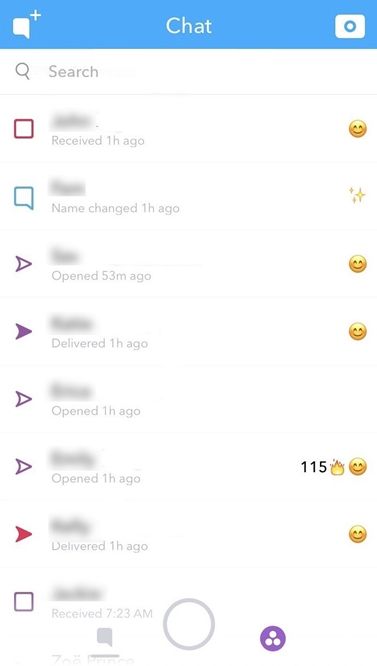Snapchat umožňuje svojim používateľom odosielať a prijímať tri základné typy správ - snímky bez zvuku, snímky so zvukom a správy z chatu. Snapchat ide navyše o kilometer ďalej tým, že vám poskytuje informácie o stave všetkých vašich odoslaných snímok a správ v chate. V tomto ohľade je to najdôkladnejšia zo všetkých populárnych aplikácií na četovanie.

V okamihu napísania tejto správy môže mať vaša správa šesť rôznych stavov. Najdôležitejší je však otvorený, pretože informuje, že príjemca alebo príjemcovia si prečítali alebo videli vašu správu. Ostatné sa odosielajú, prijímajú, prezerajú, snímajú z obrazovky a prehrajú sa.
Pre každý typ správy vložte farebné kódy Snapchatu a nie je prekvapením, že to niekedy môže byť mätúce. Tu je príklad, ako zistiť, či a kedy bola vaša správa otvorená, a potom podrobný rozpis ďalších stavov správ.
ako obnoviť zmazané fotografie z galérie Android
Čo znamená otvorené?
Keď pošlete správu na Snapchat, platforma ju bude sledovať a bude vás informovať o zmenách stavu. Stav Otvorené sa priradí správam, ktoré otvoril príjemca (alebo príjemcovia, ak ste poslali správu do skupinového chatu).
Ak chcete zobraziť aktuálny stav svojej správy, mali by ste postupovať podľa týchto krokov:
- Klepnite na ikonu Snapchat a spustite aplikáciu.
- Prejdite na obrazovku rozhovoru a pozrite si zoznam svojich konverzácií.
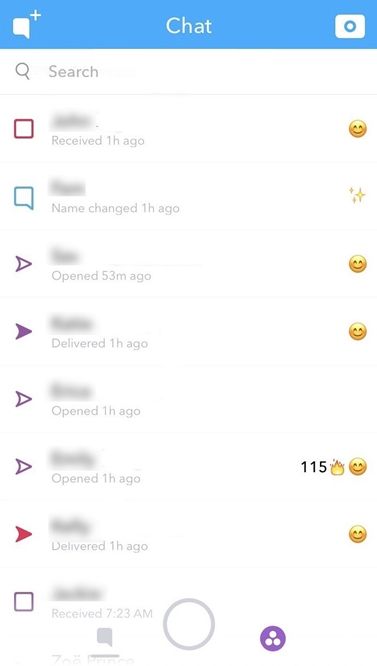
- Nájdite konverzáciu, ktorú chcete sledovať, a potom sa pozrite na ikonu.
Ak je otvorené, uvidíte pod menom kontaktu alebo skupiny čas, kedy k tomu došlo.
Otvorené ikony
Otvorené ikony Snapchatu vyzerajú veľmi podobne ako ikony odoslaných, ibaže sú duté. To znamená, že vedľa otvoreného snapu, ktorý nemá zvuk, sa objaví dutá červená šípka, zatiaľ čo fialová bude označovať otvorený snap zvukom. Nakoniec prázdna modrá ikona označuje otvorenú chatovú správu.

Čo to znamená?
Stav Odoslané je prvý, s ktorým sa stretnete po odoslaní správy. Každá správa, ktorá nebola doručená, má tento stav. Ak je cloud príliš zaneprázdnený alebo ste sa po odoslaní správy rýchlo pripojili k sieti, môže byť tento stav istý čas aktívny.
Prípadne, ak je príjemca v čase odoslania offline, zachová si stav správy Odoslané, kým sa nezobrazí online a správu nedostane. Kým sa stav nezmení, bude sa pod menom príjemcu vo vašom zozname rozhovoru nachádzať časová značka označujúca čas, kedy ste správu odoslali.
Odoslané ikony
Odoslané ikony sú plné šípky smerujúce doprava. Červená šípka je pre snímky, ktoré nemajú zvuk. Fialová slúži na prichytenie so zvukom, zatiaľ čo modrá označuje zaslané správy z chatu. Sivá ikona označuje správy odosielané používateľom, ktorí ešte neschválili vašu žiadosť o priateľstvo.
ako si zmeniť svoje užívateľské meno v League of Legends

Čo znamená Prijaté?
Hneď ako váš priateľ dostane vašu správu, jeho stav sa zmení z Odoslané na Prijaté. Na ľavej strane od mena kontaktu v zozname rozhovoru sa zobrazí nová ikona. Pod menom sa zobrazí dátum a čas prijatia správy. Pamätajte, že tieto správy sú stále neprečítané.
Prijaté ikony
Prijaté ikony sú namiesto šípok jednofarebné štvorce. Podľa farebného kódu je červený štvorec pre prijaté snímky bez zvuku, zatiaľ čo fialový pre snímky so zvukom. Modrá štvorcová ikona bubliny rozhovoru je pre prijaté správy z chatu.

Čo znamená zobrazené?
Ďalej je zobrazený stav. Správa môže tento stav prijať, až keď si ju príjemca prezrie. Čas a dátum zobrazenia sa zobrazia vo vašom zozname rozhovoru pod menom kontaktu.
Zobrazené ikony
Zobrazené ikony sú prázdne štvorčeky a ikony chatu. Červenú uvidíte, ak si váš priateľ pozrel snap bez zvuku, zatiaľ čo fialová bude označovať snap so zvukom. Modrá ikona rozhovoru (bublina) znamená, že váš priateľ zobrazil vašu správu v rozhovore. Nakoniec šedá ikona chatu označí nespracované a chatované správy, ktorých platnosť vypršala.

Čo znamená Screenshot?
Jednou z najlepších funkcií aplikácie Snapchat je, že sleduje, kto robí snímky správ. Ak váš priateľ vytvorí snímku obrazovky s vašou správou, budete okamžite informovaní o čase a dátume. Pamätajte, že snímanie snímok obrazovky je v rozpore s pravidlami platformy, do ktorých sa páchatelia mohli dostať.
Ikony snímok obrazovky
Ikony snímok obrazovky sú obojsmerné duté šípky. Pre túto skupinu ikon platí štandardný farebný kód. Stojí za zmienku, že neexistuje šedá možnosť.

Čo znamená Replayed?
Nakoniec vás Snapchat bude informovať, keď vašu správu prehraje priateľ alebo kontakt. Prirodzene, tento typ upozornení je použiteľný iba pre snímky so zvukom a bez neho. Správy nie je možné prehrať.
Znovu zobrazené ikony
Ikony opakovaného prehrávania sú kruhové šípky. Tu platí štandardný farebný kód a nie sú k dispozícii možnosti modrej a šedej.

často kladené otázky
Aký je rozdiel medzi stavom „prijatý“ a „otvorený“?
Aj keď sa status „prijatý“ a „otvorený“ môže zdať podobný, v skutočnosti sa veľmi líšia. Pri odosielaní správy si čoskoro všimnete, že stav je Prijaté. Tento stav jednoducho znamená, že správa prešla k druhej osobe.
žiadny zvuk po aktualizácii systému Windows 10
„Otvorené“ znamená, že druhá osoba správu prijala a otvorila.
Čo ak môj záznam nehovorí „Prijaté?“
Ak ste odoslali okamih, ale stav sa neaktualizuje, pravdepodobne to znamená, že máte zlé pripojenie k internetu, takže proces odosielania nebol nikdy dokončený.
V niektorých prípadoch to môže znamenať, že druhá osoba neprijíma správy od vás. Či už sú zablokoval váš účet alebo odstránil na Snapchate správa nebude doručená druhému používateľovi.
Posledný záber
Snapchat má možno najlepší systém na sledovanie správ spomedzi hlavných sociálnych platforiem, ktorý má celkovo šesť rôznych stavov. Ak chcete skontrolovať, ako sa vašej správe darí, prejdite do časti Rozhovor a vyhľadajte chat, ktorý chcete sledovať. Snapchat tiež poskytuje čas a dátum poslednej zmeny stavu pre každú správu, ktorú ste odoslali.